V říjnu loňského roku jsem napsal o způsobu, jak prohlížet webové stránky v Chromu pro Android bez žádných rušivých reklam nebo jiných prvků stránek. Tato funkce, nazývaná Režim čtečky, představuje pouze prvky v těle příběhu, takže se můžete soustředit na text a příslušné obrázky.
Tato funkce nyní může být podle verze SlashGear povolena ve verzi Chrome pro Windows pro stolní počítače, ale obsahuje nové jméno: režim Distill. Zde je postup, jak jej používat na ploše:
Krok 1: Vyhledejte zástupce pro otevírání prohlížeče Chrome, ať už se nachází na hlavním panelu, pracovní ploše nebo v nabídce Start. Klepněte pravým tlačítkem myši a otevřete nastavení Vlastnosti.
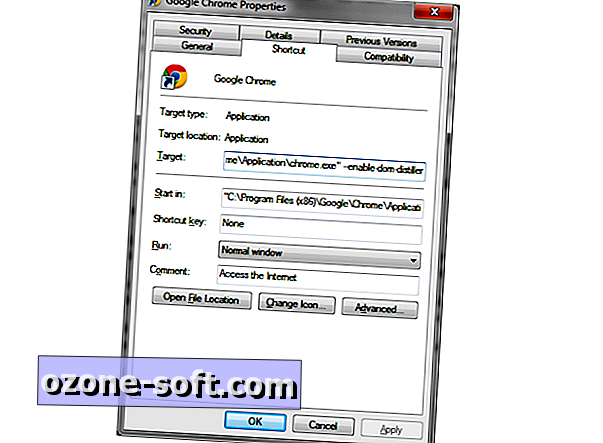
Krok 2: Vedle položky "Target" uvidíte cestu k souboru pro aplikaci Chrome. Do konce textu přidejte místo a následující slova:
--potravinářský pivovar
Krok 3: Klikněte na tlačítko Použít a zavřete všechny instance Chrome. Pokud používáte Hangouts nebo Chytré karty Google pro pracovní plochu, budete muset také zavřít ikonu v systémové liště.
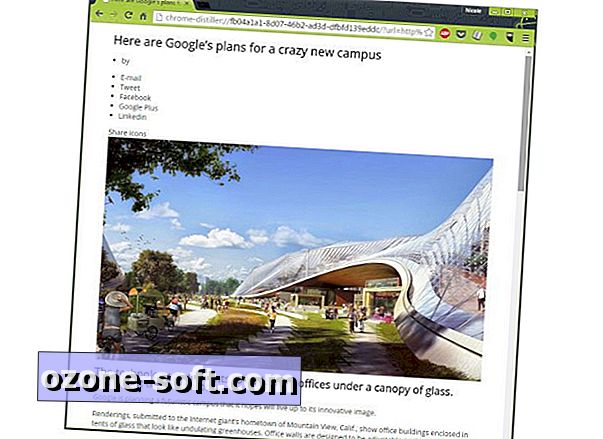
Chcete-li otestovat režim Distill: Otevřete prohlížeč Chrome ze zkratky, kterou jste upravili, a poté klikněte na ikonu hamburger (tři řádky) v pravém horním rohu a zvolte stránku Distill.
Funkce Distill je trochu ohromná, pokud jde o to, jak dobře to bude přeformátovat stránku, ale je skvělou volbou na webech, které používají blikající nebo video reklamy. Co myslíš?
(Via SlashGear)










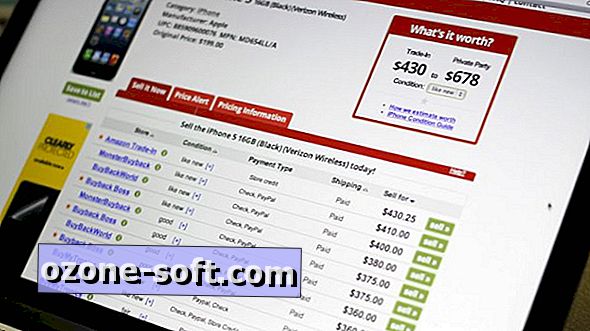


Zanechte Svůj Komentář